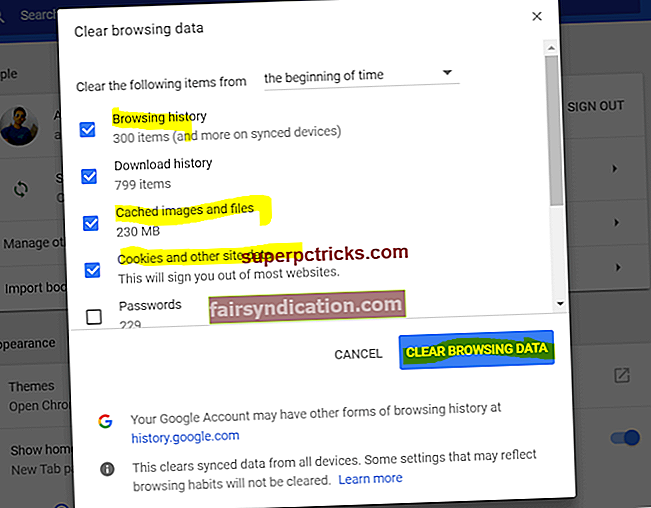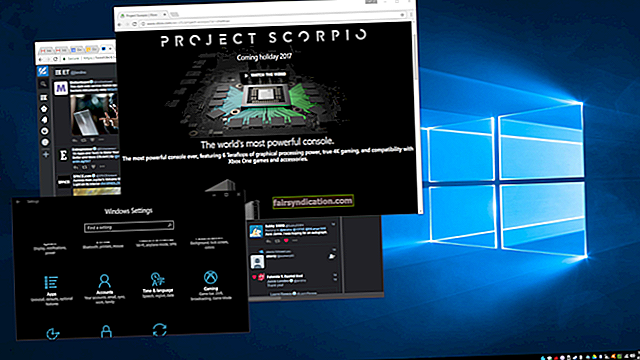لا يمكن إنكار أن Windows هو نظام تشغيل مفيد وقوي. ومع ذلك ، فإنه لا يزال عرضة للمشكلات. واحدة من أكثر المشاكل شيوعًا في الإصدارات المختلفة من هذا النظام هي الشاشة الزرقاء لخطأ الموت. يأتي بأشكال مختلفة ، وفي الآونة الأخيرة ، واجه بعض المستخدمين الكود التالي:
Page_Fault_In_Nonpaged_Area / SYSTEM_SERVICE_EXCEPTION (Ntfs.sys)
إذا كنت أحد المستخدمين المتأثرين ، فلا داعي للقلق. سنعلمك كيفية إصلاح أخطاء الشاشة الزرقاء ntfs.sys. سنشرح أيضًا أسباب هذه المشكلة. بهذه الطريقة ، يمكنك منع حدوثه مرة أخرى.
ما هو ملف ntfs.sys ولماذا تظهر لي أخطاء؟
يمكن أن يكون ملف ntfs.sys أحد ملفات النظام الهامة أو برنامج تشغيل جهاز تابع لجهة خارجية ضروري لتشغيل نظام التشغيل Windows. بشكل عام ، تسمح ملفات SYS للأجهزة المرفقة أو الداخلية بالاتصال بنظام التشغيل وبرامج الجهات الخارجية. هناك العديد من الأسباب لحدوث أخطاء SYS ، وأكثرها شيوعًا هي ملفات برنامج تشغيل الجهاز الفاسدة والأجهزة المعيبة.
لذا ، كيف يمكن التخلص من أخطاء ntfs.sys؟ تحقق من النصائح أدناه لمعرفة كيفية القيام بذلك.
الطريقة الأولى: تحديث جميع برامج التشغيل الخاصة بك
كما ذكرنا ، في معظم الحالات ، يحدث خطأ الشاشة الزرقاء ntfs.sys بسبب وجود برامج تشغيل غير صحيحة أو قديمة أو مفقودة على جهاز الكمبيوتر الخاص بك. قد يكون من الصعب تحديد الشخص الذي يقف وراء المشكلة على وجه التحديد. لذلك ، نوصي بتحديث جميع برامج التشغيل الخاصة بك لإصلاح المشكلة.
يمكنك الاختيار بين تحديث برامج التشغيل يدويًا أو تلقائيًا. تجدر الإشارة إلى أن الأول يمكن أن يكون معقدًا ويستغرق وقتًا طويلاً. سيتعين عليك تحديث برامج التشغيل الخاصة بك واحدًا تلو الآخر حتى تكتشف السائق المخطئ. علاوة على ذلك ، يجب عليك الانتقال إلى موقع الشركة المصنعة على الويب والعثور على أحدث إصدار لكل جهاز. يجب عليك أيضًا التأكد من حصولك على ما يتوافق مع نظامك. خلاف ذلك ، قد ينتهي بك الأمر إلى التسبب في مشكلات عدم استقرار النظام.
هذا هو السبب في أننا نوصي دائمًا باستخدام برنامج موثوق به مثل Auslogics Driver Updater. بمجرد تنشيط هذه الأداة ، ستقوم تلقائيًا بفحص نظامك واكتشاف برامج التشغيل التالفة أو القديمة أو المفقودة. سيجد أيضًا أحدث برامج التشغيل الموصى بها من قبل الشركة المصنعة والمتوافقة مع نظام التشغيل الخاص بك. علاوة على ذلك ، سوف يعتني بجميع برامج التشغيل التي بها مشكلات - وليس فقط تلك التي تسببت في حدوث خطأ ntfs.sys.
إذا كنت تبحث عن إرشادات حول كيفية إصلاح ntfs.sys المفقودة أو التالفة دون فقد البيانات ، فهذا هو الحل الأمثل لك. لا داعي للقلق بشأن فقد ملفاتك لأن Auslogics Driver Updater لن يلمس سوى برامج تشغيل جهازك ، ولا شيء آخر.
الطريقة الثانية: إزالة برنامج مكافحة الفيروسات التابع لجهة خارجية أو Webroot
قبل المتابعة ، لاحظ أن هذه الطريقة تنطبق فقط على Windows 10. في بعض الحالات ، يمكن أن تتداخل برامج مكافحة الفيروسات التابعة لجهات أخرى مع ملفات النظام وتتسبب في العديد من أخطاء الشاشة الزرقاء للاستثناء. إذا كنت تعتقد أنك لم تقم بتثبيت أداة لمكافحة البرامج الضارة ، فمن المحتمل أنك قمت بتنزيلها دون علمك على أنها bloatware. لذلك ، يُنصح بالتحقق مما إذا كان لديك واحد مثبت وإزالته. فيما يلي الخطوات.
- اضغط على مفتاح Windows + S على لوحة المفاتيح.
- اكتب "تطبيقات" (بدون علامات اقتباس) ، ثم انقر على "التطبيقات والميزات" من النتائج.
- تصفح التطبيقات وابحث عن برامج مكافحة الفيروسات التابعة لجهات خارجية. تأكد من إلغاء تثبيته إذا وجدت أيًا منها.
- أعد تشغيل الكمبيوتر وتحقق من استمرار المشكلة.
الطريقة الثالثة: التحقق من مشكلات ذاكرة الوصول العشوائي
من الممكن أن يكون الملف ntfs.sys معطلاً بسبب إعداد RAM غير صحيح أو خاطئ. على هذا النحو ، نوصي بالتحقق مما إذا كان كل شيء على أجهزتك يعمل بشكل صحيح. المدرجة أدناه هي بعض الحلول التي يمكنك تجربتها.
تحقق من أجهزتك
- أوقف تشغيل الكمبيوتر وافصله.
- قم بإزالة كافة وحدات ذاكرة الوصول العشوائي.
- قم بتوصيل عصا واحدة ، ثم قم بتشغيل جهاز الكمبيوتر الخاص بك. إذا لم يتم التمهيد بشكل صحيح ، فقم بإزالة العصا وجرب عصا ذاكرة الوصول العشوائي الأخرى.
- قم بتشغيل جهاز الكمبيوتر الخاص بك. إذا تم تشغيله بشكل صحيح ، فأنت تعلم أن العصا الأخرى هي المسؤولة.
تحقق من توقيت وتكرار ذاكرة الوصول العشوائي
- قم بزيارة موقع الشركة المصنعة لذاكرة الوصول العشوائي الخاصة بك وابحث عن القيم الموصى بها والافتراضية لتوقيت طرازك ووتيرته.
- إذا كانت القيم غير متطابقة ، فمن المحتمل أنك ستحتاج إلى خفض سرعة ذاكرة الوصول العشوائي / رفع تردد التشغيل الخاصة بك. إذا لم تكن على دراية بعملية تكوين العناصر في BIOS ، فإننا نوصي بطلب المساعدة من فني خبير.
لذا ، ما هي الطرق التي أصلحت خطأ ntfs.sys بالنسبة لك؟
اكتب تعليق أدناه!